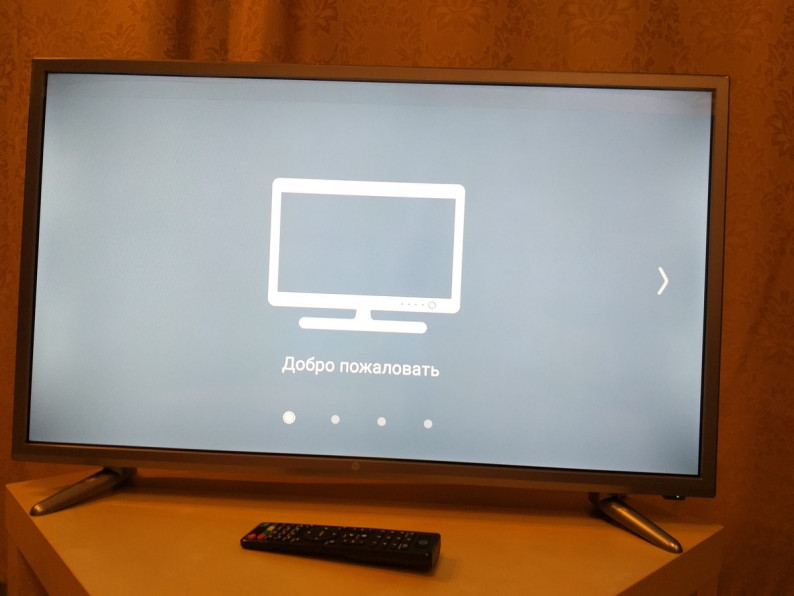Расскажу о своем смарт-телевизоре Hi 32HS111X, который я купила в магазине Эльдорадо в октябре 2020 года, и он работает по сей день. Ниже поделюсь своим опытом от использования основных его функций.
Упаковка, внешний вид и комплектация.
Также на коробке написано, где именно производится телевизор (в России), какой вес брутто, срок полезного использования и все стандарты и разъемы, которые в нем есть. В коробке сверху лежали два блока пенопласта, и снизу такие же. Для надежной транспортировки телевизора. На верхних блоках были вставлены ножки-подставки. Также там лежал пульт с батарейками, гарантийник с 24-месячной гарантией, инструкция и болтики для прикручивания ножек. Сам по себе телевизор выглядит очень модно, потому как он серебристого цвета и с тонкой рамочкой. Сзади на корпусе есть куча нужных в ежедневном использовании разъемов и дырочки для крепления кронштейна. Шнур довольно длинный, достает до розетки без проблем. По весу телевизор легкий, ножки устойчивые, не скользящие.


Операционная система.
Как я уже говорила в самом начале, это телевизор с функцией Смарт ТВ, то есть на нем можно смотреть передачи, видео и вообще любой контент через подключение к интернету. Подключаться к интернету эта модель способна как через WiFi, так и через обычный оптоволоконный кабель. Разъем для кабеля в нем тоже предусмотрен. Операционная система установлена Android, версии 8.0, что считаю очень хорошей затеей, так как для пользователей мобильных телефонов ближе использование андроидов, чем других неизвестных операционных систем. Для этой модели телевизора Hi 32HS111X предусмотрена возможность использования смартфона вместо пульта дистанционного управления, идущего в комплекте. Для чего на смартфон нужно скачать специальное приложение. Но это только у вас современный смартфон с инфракрасным портом. Оперативная память у телевизора 1 ГБ, встроенная память 8 Гб с возможностью расширения.
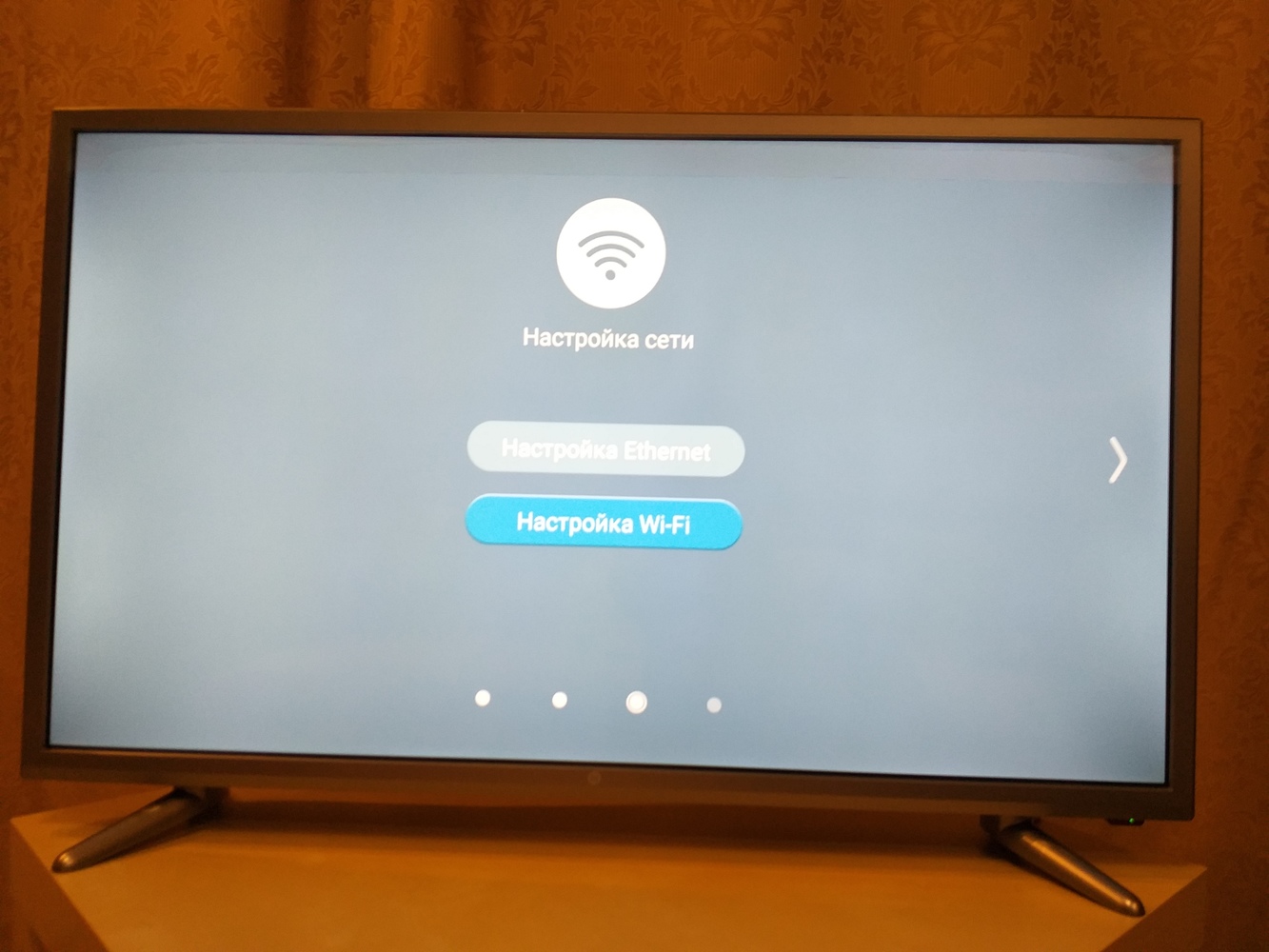
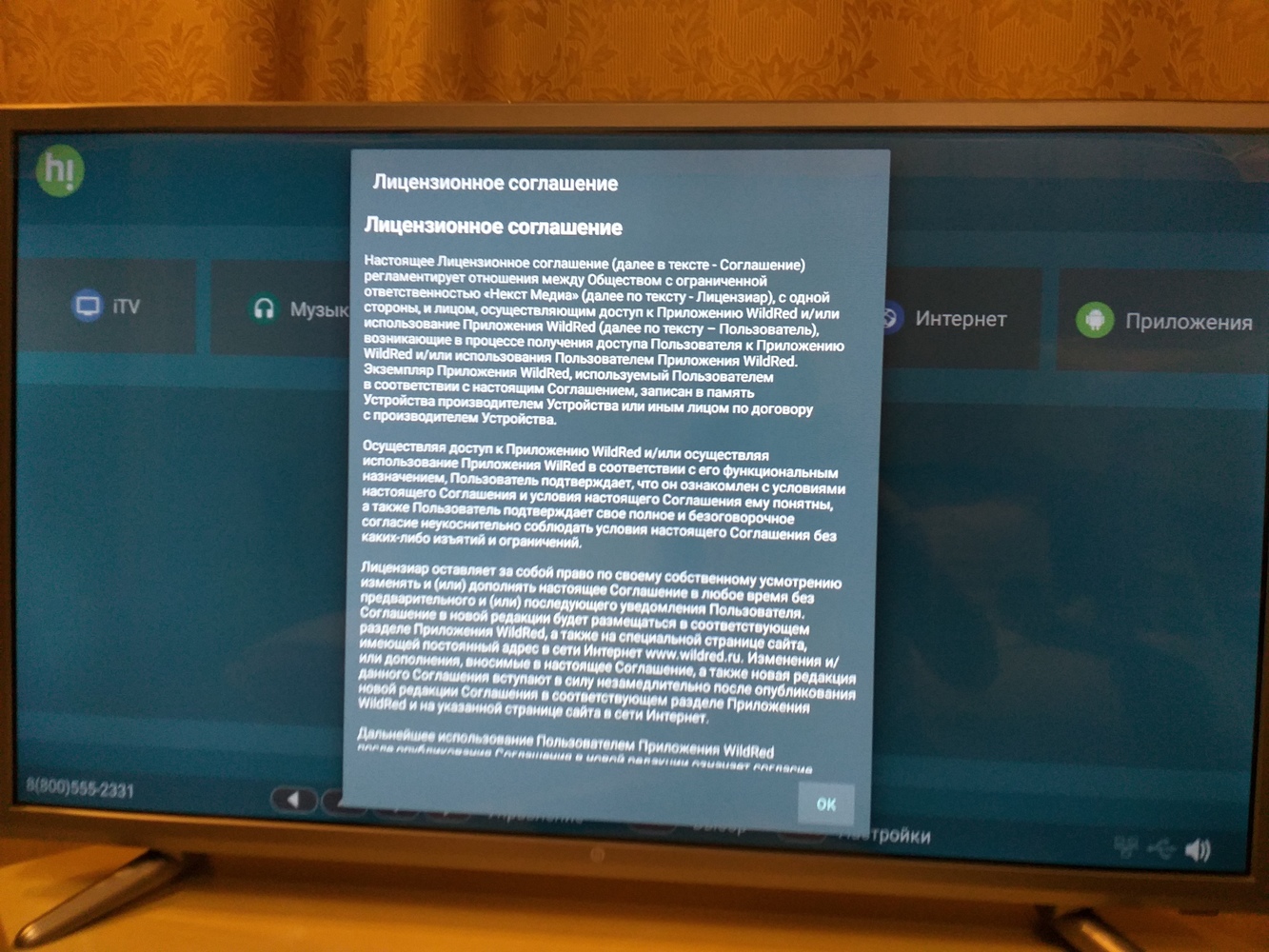
Использование смарт ТВ.
По причине легкого андроидного интерфейса этого телевизора Hi провести первоначальную настройку Smart Tv не составило для меня никакого труда, достаточно было выбрать сеть Wi Fi, ввести от нее пароль, подтвердить и перейти в меню Смарт ТВ. Дальше выбираешь, что тебе нужно: смотреть кино, либо музыкальные ролики, либо слушать музыку, или просто читать новости в интернете. Можно использовать этот телевизор, как гигантский мобильник, или как монитор компьютера. Только что экран у него не сенсорный. Скорость показа в режиме Смарт ТВ отличная, картинка не зависает даже при самом высоком выбранном разрешении. Его (разрешение) можно менять при желании прямо в процессе просмотра, это делается для того, чтобы подстроиться под скорость вашей сети Wi Fi, потому что не каждая сеть потянет высокое разрешение. Переключиться на режим Смарт ТВ из любого другого режима всегда можно кнопкой Home. Дальше использовать стрелочки на пульте и кнопку подтверждения выбора. Управление меню в режиме Смарт ТВ также возможно при помощи мышки и клавиатуры, иногда этот вариант даже удобнее, когда надолго садишься в интернет. Хорошо, что производитель сделал для этого два usb-разъема на задней части корпуса телевизора.
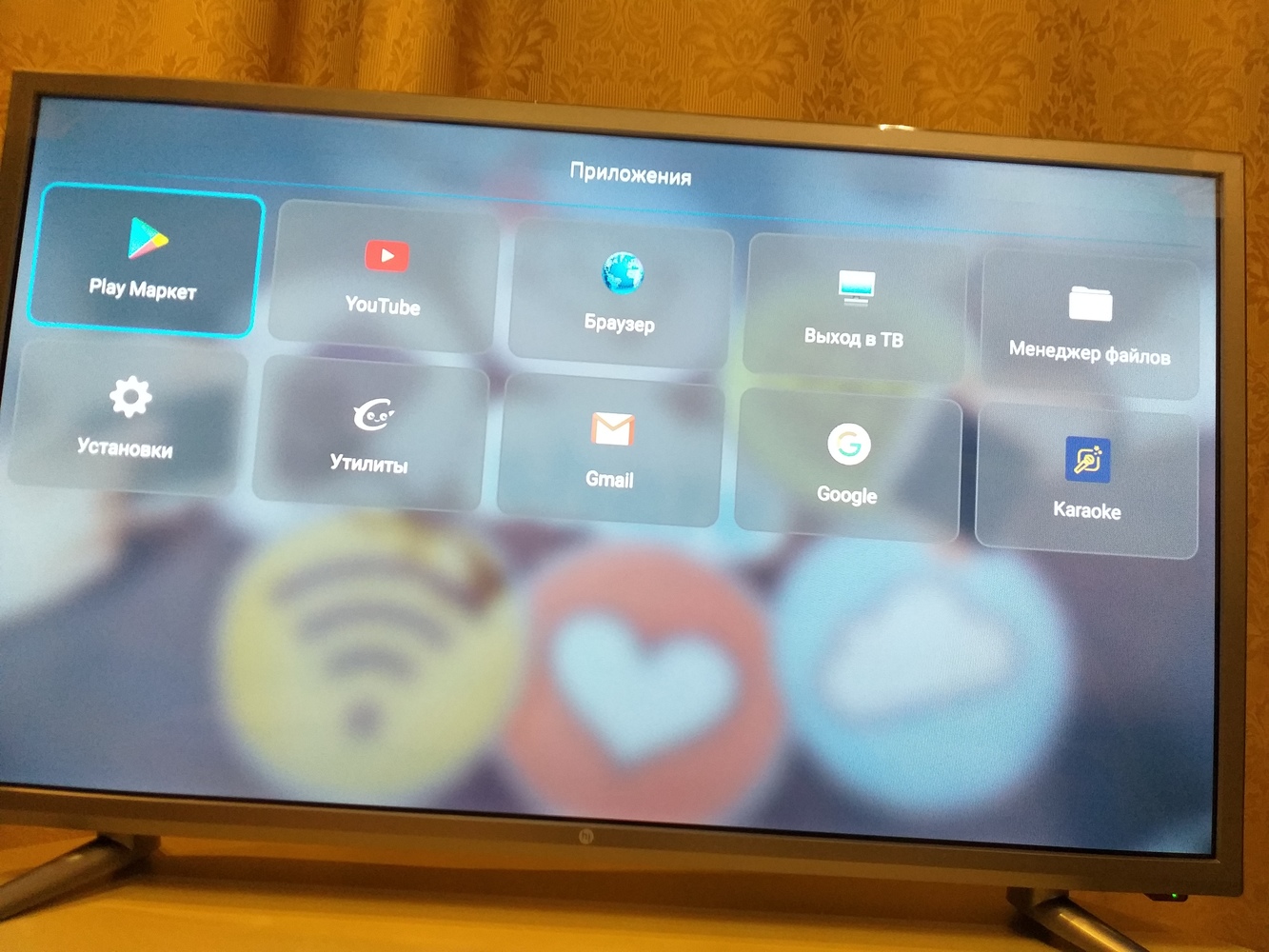

Использование аналогового и цифрового телевидения.
Для тех, кому не сильно нужен в телевизоре Смарт, или пользуется им редко, есть такая альтернатива, как обычное телевидение. Для этого в него уже встроен ТВ-тюнер, что означает, что для доступа к ТВ-каналам нужно просто воткнуть в телевизор антенну и провести их настройку. Ничего дополнительного покупать не потребуется. Для запуска настройки каналов нужно нажать на пульте Menu, выбрать «Настройка каналов», «Автопоиск», выбрать тип антенны АТВ или ЦТВ (аналоговое телевидение или цифровое телевидение), и подтвердить выбор кнопкой Enter. Запустится поиск каналов, это ненадолго, минут 5, не больше. По завершении поиска телевизор сразу переключится на один из найденных каналов. Список настроенных каналов зависит исключительно от типа вашей антенны. У меня, например, цифровое телевидение, поэтому и каналов более 200. У домашней антенны настроится как минимум 10 каналов, в зависимости от имеющихся помех вокруг вашего дома и мощности антенны. У коллективной антенны каналов будет как минимум 20. Переключаются каналы стандартно кнопочкой Channel (Ch+/-) или же просто цифрами на пульте. Если «Автопоиск» телевизора не нашел какой-либо нужный вам канал, то можно использовать «Ручной поиск». Там тот же самый принцип запуска поиска, что и в Авто, только тут есть еще такой дополнительный параметр, как частота канала. Изображение в режиме просмотра телевидения только изумительное, картинкой не нарадуемся, все как вживую смотришь.

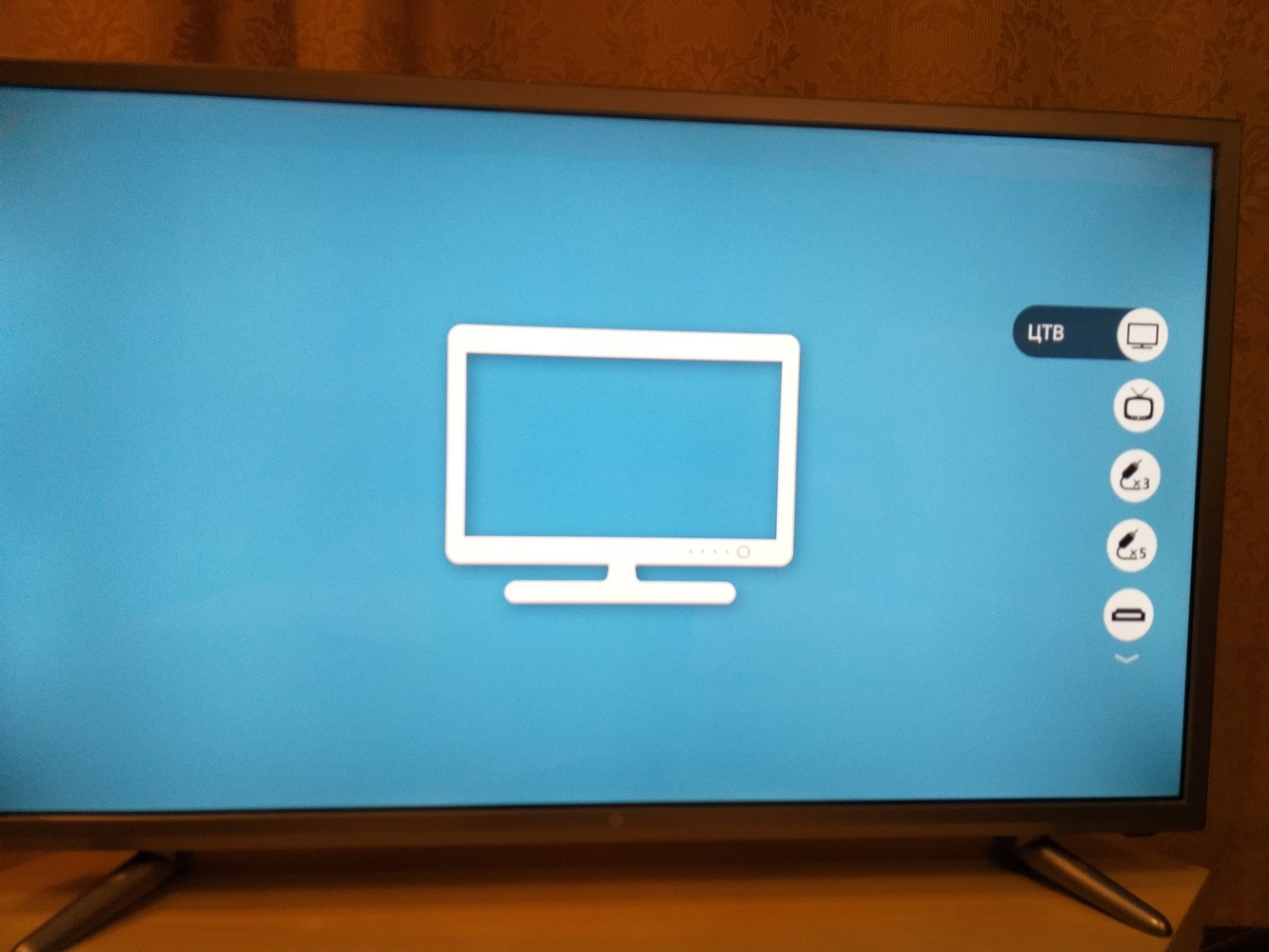
Использование медиаплеера.
В этой модели телевизора есть встроенный современный медиаплеер. Я использую его, когда хочу посмотреть фотки или кино с usb-флэшки, либо когда записываю с какой-нибудь ТВ-программы передачу при помощи функции TimeShift. Для того, чтоб запустить любой файл с флэшки, ее нужно вставить в usb-разъем телевизора. Затем перейти в режим Смарт ТВ и стрелками на пульте перемещаться до папки с названием «Файлы», затем нажать Enter и в этой папке выбрать вашу флэшку для открытия (или любой другой usb-носитель, например камеру). Дальше выбрать нужный вам файл (музыку, фото, кино) и снова нажать Enter, и файл откроется/запустится. Для остановки его нужно нажимать на пульте Stop, для перемотки видео использовать стрелочки вправо/влево, для выхода из режима медиаплеера нужно нажать Exit.
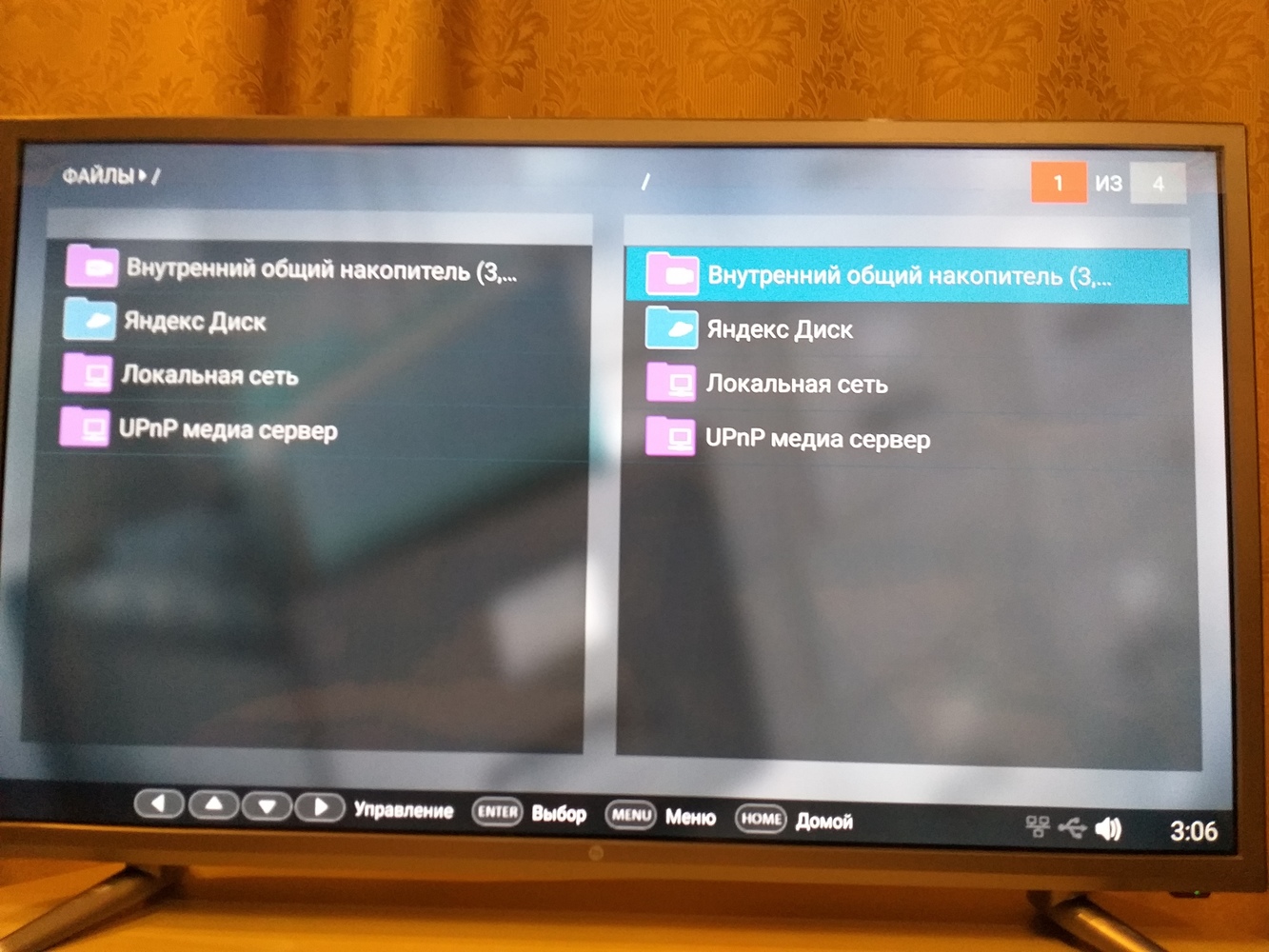
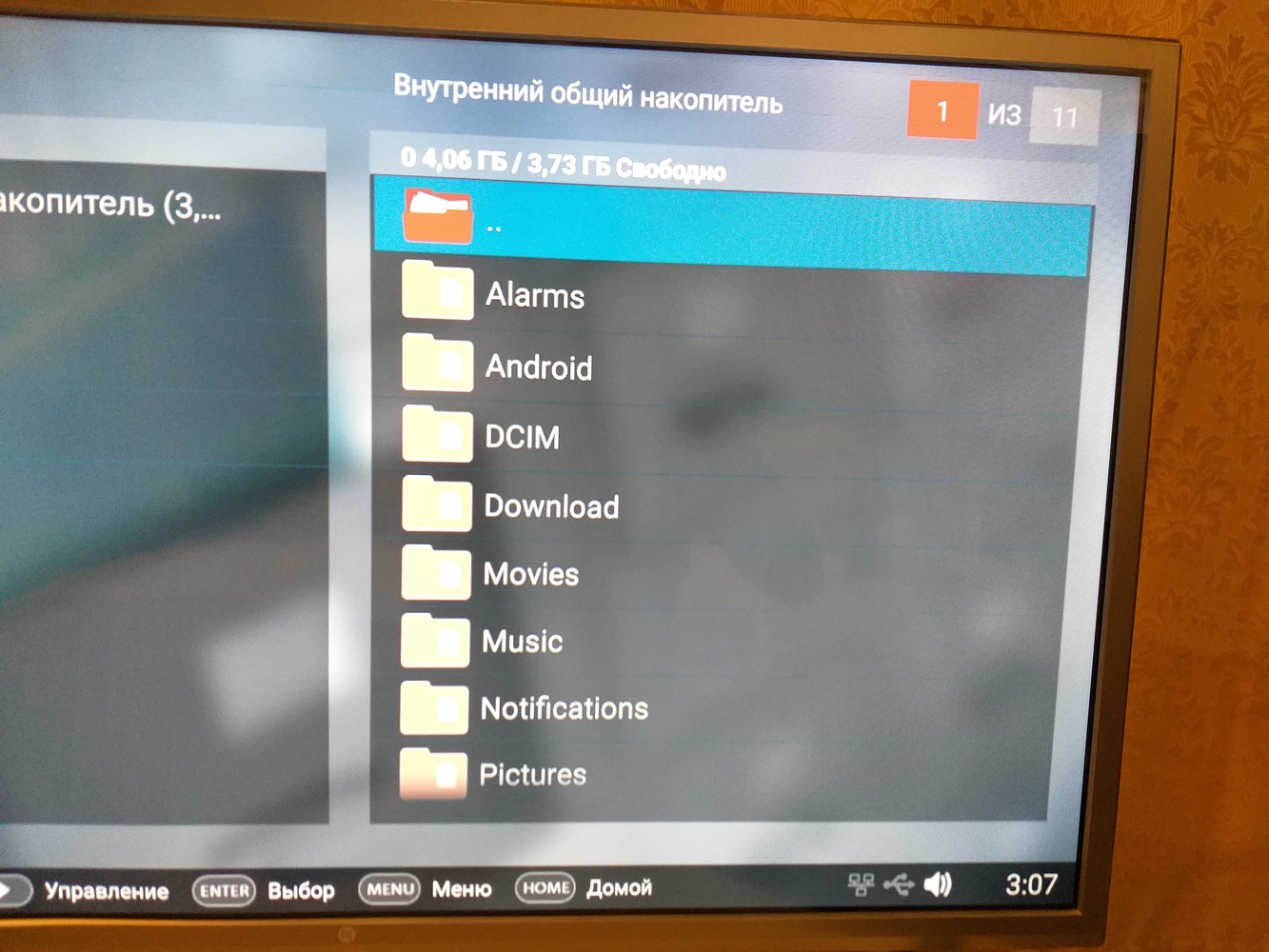
Подвожу итог: мой телевизор объединяет в себе и функцию смарт ТВ с Андроидом версии 8.0 с возможностью подключения как через WiFi, так и через кабель, функцию встроенного ТВ-тюнера с любыми форматами выбора телевидения, так и функцию проигрывателя-медиаплеера и записи видео на usb-носитель. Вообще, считаю этот телевизор Hi 32HS111X в своем роде уникальным смарт-телевизором с полным современным набором функций и бюджетной ценой, и рекомендую его к приобретению в каждый дом (при необходимости приобретения нового телевизора).
Присылайте нам свои обзоры на технику и получайте до 1000 бонусов на карту «Эльдорадости»!